כיצד לחבר אתרנט למק
מה צריך לדעת
- לרוב מחשבי המק הנוכחיים אין יציאת Ethernet מובנית. אל תניח שלך עד שאתה בודק.
- אם שלך לא, אתה יכול לקנות מתאם Ethernet לחיבור לאחת מהיציאות הקיימות של ה-Mac שלך.
- רוב חיבורי ה-Ethernet מתחברים אוטומטית, אך אם לא, בדוק באמצעות העדפות מערכת > רשת.
מאמר זה מלמד אותך כיצד לחבר חיבור Ethernet ל-Mac שלך. זה בוחן אילו מחשבי Mac מסוגלים לעשות זאת ומה לעשות אם זה לא עובד כראוי.
האם למחשבי Mac יש יציאות Ethernet?
יציאות Ethernet אינן פופולריות במערכות מחשב כפי שהיו בעבר עם מחשבי Mac רבים שכבר אינם מציעים את הפונקציונליות. חשוב לבדוק שוב אם ל-Mac או ל-MacBook שלך יש יציאת Ethernet אם אתה מתכנן להשתמש בו.
בדרך כלל, מגוון ה-Mac Pro, iMac ו-Mac mini מציעים יציאת Ethernet. גם MacBook Pros ו-MacBook Airs הישנים יותר עושים זאת, אבל תצטרך לבדוק את הצד של המחשב הנייד שלך כדי לאשר זאת. מערכות רבות אחרונות יותר ירדו מהסטנדרט, והתמקדו במקום זאת בחיבורי Wi-Fi.
האם יש בכלל אפשרות לחבר כבל Ethernet ל-Macbook?
כן, אם ל-MacBook שלך יש יציאת Ethernet לעשות זאת. אם כן, הנה כיצד לחבר את כבל ה-Ethernet ל-MacBook שלך.
חבר את כבל ה-Ethernet לנתב שלך או למחשב אחר שברצונך לחבר ישירות ל-Mac שלך.
חבר את הקצה השני ליציאת ה-Ethernet ב-Mac שלך.
ודא שחיבור האינטרנט פעיל או המכשיר שאליו אתה רוצה לחבר את ה-Mac שלך.
פתח דפדפן כדי לבדוק את החיבור.
האם Ethernet מתחבר אוטומטית ל-Mac?
רוב הזמן, כן. אם אתה מחבר כבל Ethernet ליציאה קיימת, אתה לא נוטה לעשות שום דבר יותר מזה. עם זאת, אם אתה משתמש במתאם Ethernet או ברכזת כדי להתחבר באמצעות Ethernet ב-Mac שלך, ייתכן שיהיה עליך לשנות כמה הגדרות. הנה היכן לבדוק.
חבר את המתאם ל-Mac שלך דרך היציאה המתאימה כגון USB או Thunderbolt.
חבר את כבל ה-Ethernet לחיבור האינטרנט או למכשיר אחר שברצונך לחבר, ולאחר מכן חבר אותו למתאם ה-Ethernet של ה-Mac שלך.
לחץ על סמל Apple בפינה השמאלית העליונה של המסך.
נְקִישָׁה העדפות מערכת.
-
נְקִישָׁה רֶשֶׁת.
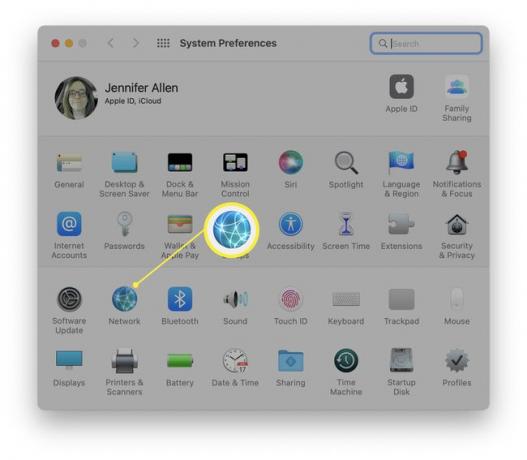
-
לחץ על סמל הפלוס כדי לחפש את הממשק או לחץ בסדר ליד ממשק חדש מזוהה אם הוא מופיע.
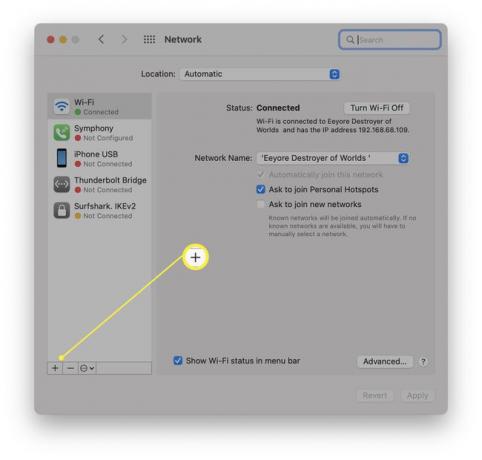
הזן שם למכשיר.
נְקִישָׁה להגיש מועמדות.
מדוע Ethernet לא עובד על ה-Mac שלי?
ישנן כמה סיבות שונות לכך שה-Ethernet שלך לא עובד על ה-Mac שלך. להלן סקירה קצרה של הסיבות העיקריות ומה אתה יכול לעשות כדי לתקן אותן.
- אין לך יציאת Ethernet. אינך מוצא שקע שאליו יתחבר כבל ה-Ethernet שלך? ייתכן שאין לך יציאת Ethernet. זה המקרה עם רוב מחשבי ה-Mac האחרונים, במיוחד עם מחברות ה-Mac האחרונות.
- מתאם ה-Ethernet שלך לא עובד. אם ניסית הגדרות שונות או שמתאם ה-Ethernet שלך פעל בעבר אך לפתע לא תקין, ייתכן שיהיה עליך להחליף אותו.
- הגדרות ה-Ethernet שלך שגויות. ודא שהגדרות ה-Ethernet שלך נכונות על ידי לחיצה העדפות מערכת > רֶשֶׁת > שם המכשיר > מִתקַדֵם.
- כבל ה-Ethernet נכשל. נסה כבל Ethernet אחר למקרה שהקיים לא עובד או נכשל בדרך כלשהי.
-
חיבור האינטרנט שלך מנותק. בדקת הכל והכל אמור לעבוד? בדוק שחיבור האינטרנט שלך פעיל במקום אחר. ייתכן שזו בעיה בחיבור שלך ולא בכבל ה-Ethernet או ביציאה.
